La versión básica de 64 GB de Steam Deck puede ser barata, pero los tiempos de carga del juego son más largos y no se adapta a los juegos modernos. Aunque es posible ejecutar juegos desde una tarjeta microSD, los pequeños dispositivos de almacenamiento flash son significativamente más lentos que los SSD y cuestan casi lo mismo.
Es más inteligente comprar la variante básica Steam Deck y actualizar el lento almacenamiento eMMC con un SSD más rápido. La naturaleza fácil de reparar de Steam Deck también lo hace bastante conveniente. Continúe leyendo para descubrir cómo instalar un SSD en su Steam Deck.
Tabla de contenido
¿Qué SSD debería comprar?
La ranura 2230 M.2 de la placa base Steam Deck admite la interfaz NVMe PCIe Gen3 x4, pero las variantes más nuevas de Steam Deck ahora se envían con SSD NVMe Gen3 x2. Las unidades degradadas son capaces de utilizar sólo la mitad de los carriles PCIe disponibles, pero esto no tiene ninguna relación práctica con el rendimiento y los tiempos de carga.

En otras palabras, puede comprar cualquier SSD PCIe Gen3 NVMe de marca siempre que se ajuste al factor de forma 2230. Los SSD NVMe de escritorio tradicionales tienen un factor de forma 2280 más largo y, por lo tanto, no son compatibles con Steam Deck. Consulte nuestra guía del comprador sobre los mejores SSD para Steam Deck.
Además del nuevo SSD NVMe 2230 M.2, solo necesita dos destornilladores Phillips con puntas de tamaño n.° 0 y n.° 1. Para abrir el chasis de forma segura también se requiere una palanca de plástico. Sin embargo, una tarjeta de crédito antigua también servirá para el mismo propósito. Tener algunos de ellos a mano facilita el trabajo. Las bandejas magnéticas para sujetar los tornillos no son obligatorias, pero es bueno tenerlas a mano.

Paso 1: habilite el modo de almacenamiento de batería
Exponer la placa base durante el reemplazo del SSD aumenta sustancialmente el riesgo de provocar un cortocircuito en la batería. Este es un riesgo potencial de incendio, que puede mitigarse descargando la batería de polímero de litio hasta que alcance el 25 por ciento de su capacidad o menos. Valve también recomienda poner Steam Deck en modo de almacenamiento de batería. Esto evita que al presionar accidentalmente un botón se inicie inadvertidamente el dispositivo durante la reparación.
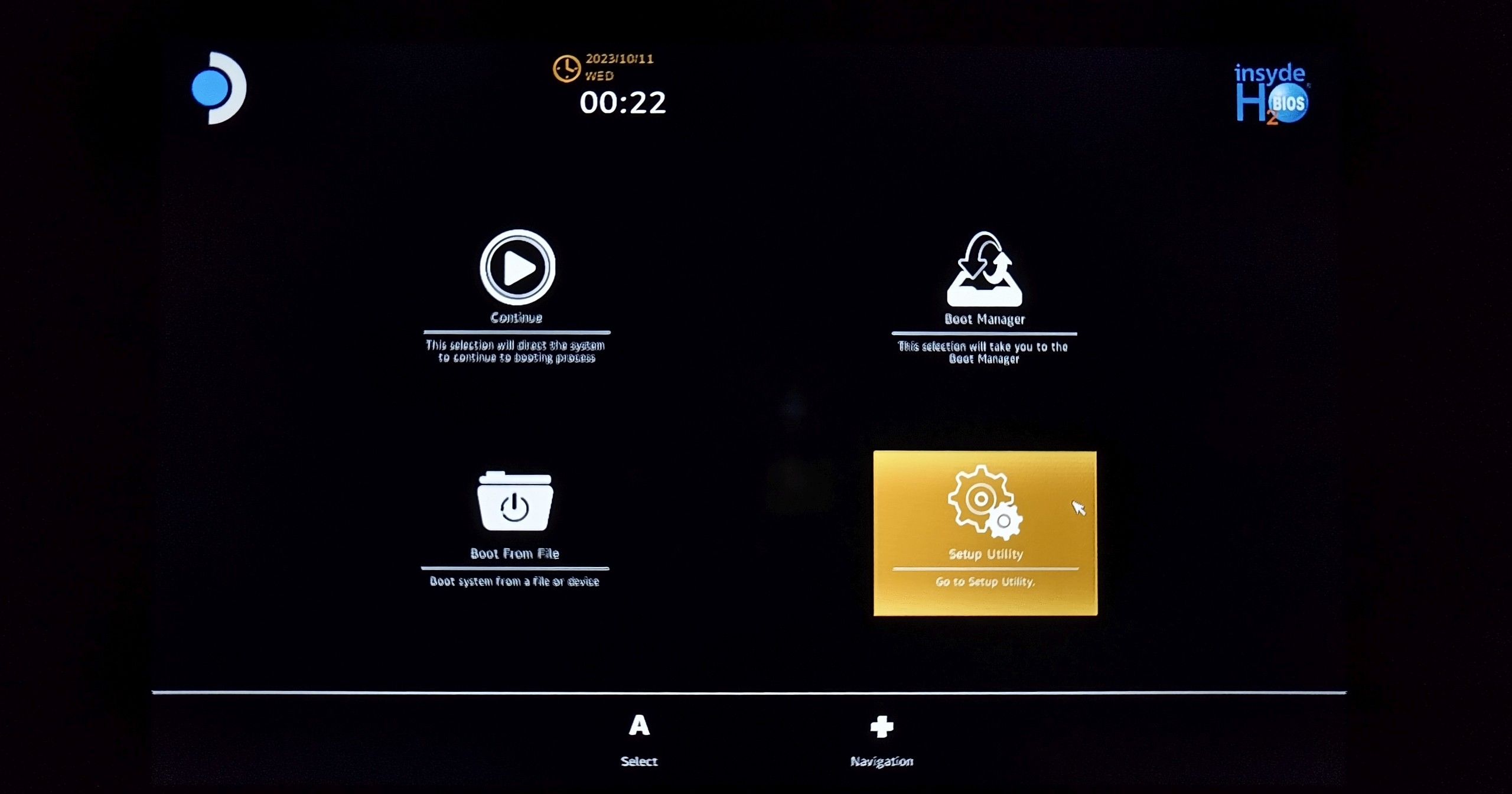
Para ingresar al modo es necesario apagar Steam Deck. Vuelva a encenderlo manteniendo presionados simultáneamente los botones de subir volumen (+) y encendido durante dos segundos (hasta que escuche un pitido) y soltándolos al mismo tiempo. Esto lo llevará al BIOS. El modo de almacenamiento de batería se puede habilitar desde el menú Encendido dentro de la Utilidad de configuración, indicado por el ícono de ajustes.
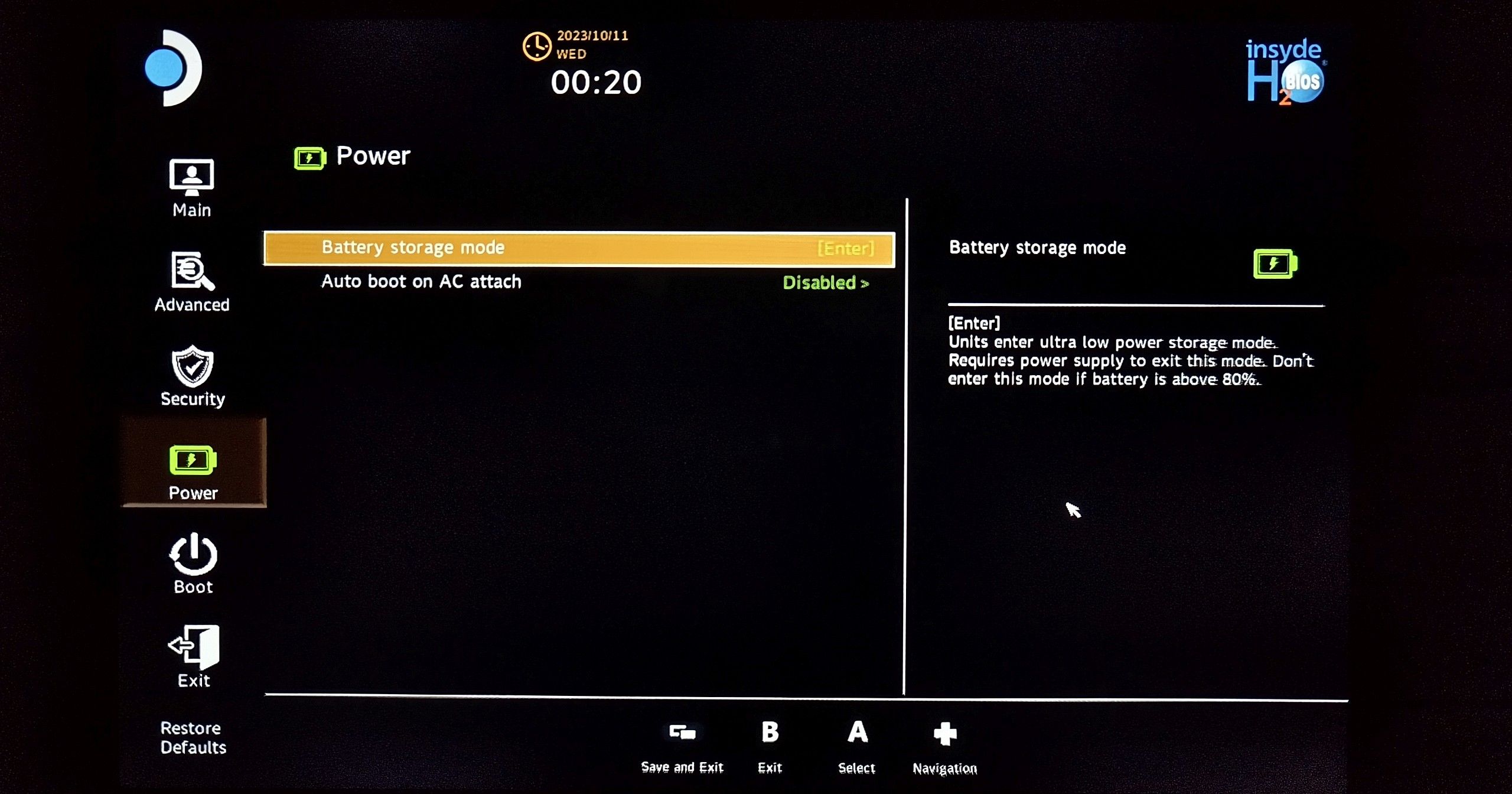
Su Steam Deck ahora está listo para ser desmontado. No olvides vaciar la ranura microSD. De lo contrario, es probable que se dañe permanentemente la tarjeta microSD durante el desmontaje.
Paso 2: retire los tornillos de la cubierta trasera
Coloque la Steam Deck con el lado de la pantalla hacia abajo sobre la mitad superior del estuche de transporte original. La cavidad moldeada del estuche asegura el dispositivo cómodamente y evita daños a los pulgares durante el procedimiento.

Utilice un destornillador Phillips n.º 0 para desatornillar cuatro tornillos para metales (con un círculo verde) cerca de la mitad del chasis. Necesitará un destornillador Phillips n.º 1 más grande para quitar otro juego de cuatro tornillos autorroscantes resaltados en rojo.
Los tornillos autorroscantes más largos tienen roscas gruesas en comparación con los tornillos para metales más cortos. Asegúrese de reemplazar estos tornillos en su ubicación original, ya que forzar un sujetador en un saliente de tornillo que no coincide lo destruirá.
Paso 3: Separe suavemente la cubierta trasera
La cubierta trasera no tiene sujetadores, pero aún está asegurada mediante pestañas de retención de plástico. Es obligatoria una herramienta de palanca de plástico, como un spudger o una púa de guitarra, para una extracción no destructiva. Evite utilizar un destornillador de punta plana o cualquier otra herramienta de palanca metálica, ya que al hacerlo se romperán las pestañas de retención y se dañará el chasis.

Separar las secciones delantera y trasera del chasis implica separarlas en la costura. La abertura justo al lado de los parachoques L1 o R1 es el mejor lugar para comenzar. Inserte su herramienta de palanca en el espacio y levante suavemente el borde de la cubierta posterior para liberarlo de las pestañas de retención macho que sobresalen de la cubierta frontal.

Una vez que se suelta la primera pestaña de retención, deslizar la herramienta de palanca más a lo largo de la costura debería hacer que las restantes salgan con relativa facilidad. Tener algunas púas de guitarra de repuesto para encajar en la costura abierta evita que se cierre de golpe al mover la palanca a lo largo de la costura del chasis.

Cuando llegue al parachoques del lado opuesto, repita el proceso en el borde superior del chasis.
Paso 4: retire la cubierta trasera
La tapa trasera debe desprenderse del chasis sin ninguna resistencia. Si no se separa fácilmente, es posible que se le hayan saltado algunas pestañas de retención. Deslizar la herramienta de palanca a lo largo de las costuras debería liberarla.

Paso 5: retire el protector de la placa base
La Steam Deck que estamos desmontando aquí es la revisión de 2023 y tiene un protector de placa base negro. Se fija con menos tornillos que el protector plateado original y tampoco es necesario retirar la lámina adhesiva.

Utilice el destornillador Phillips n.º 0 para desatornillar los dos tornillos para metales marcados en rojo. Es seguro quitar el escudo. Levántelo con cuidado de la placa base, asegurándose de que no entre en contacto con los componentes expuestos.
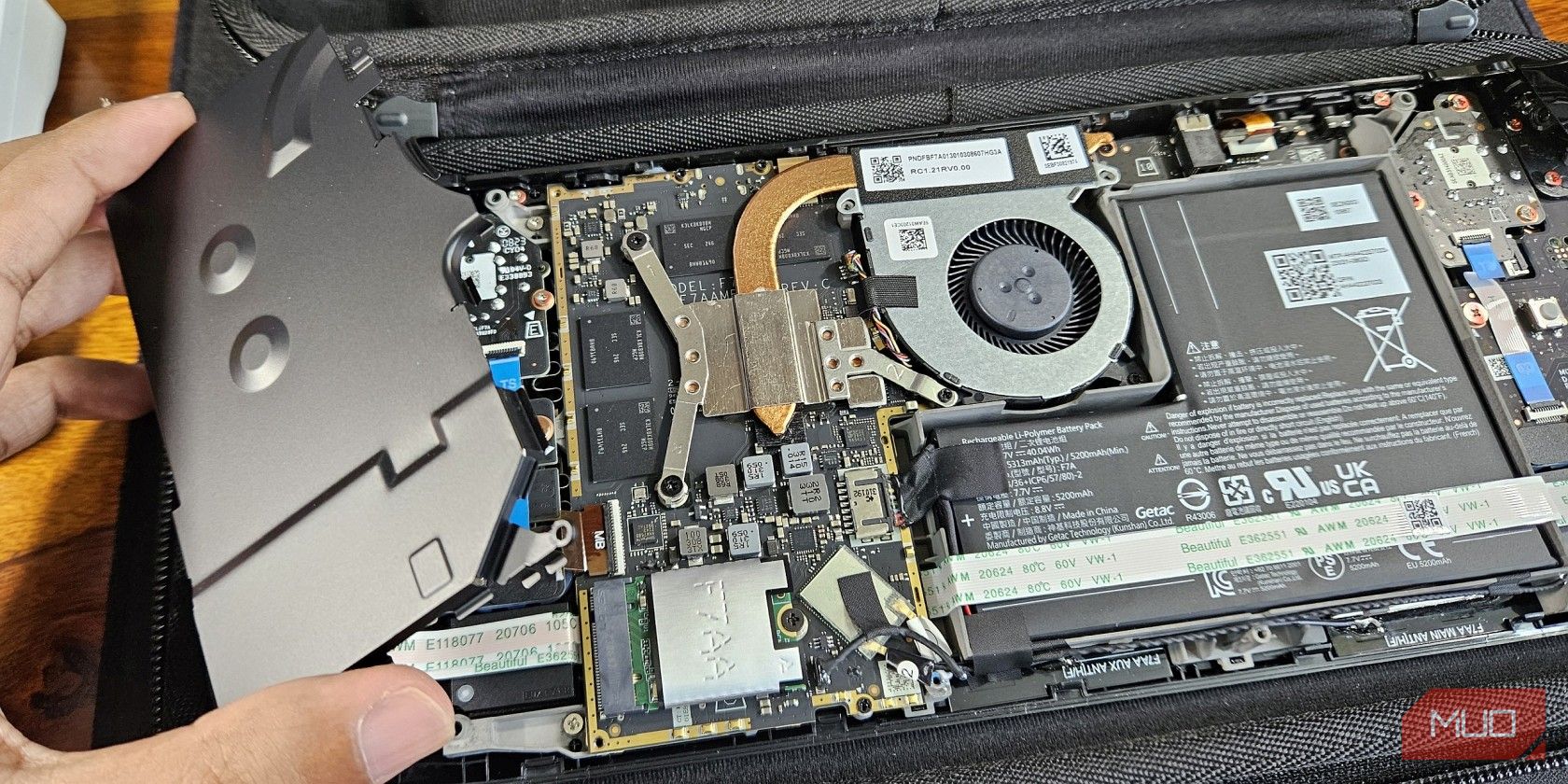
Paso 6: desconecte el cable de la batería
La ausencia del protector de la placa base expone varios cables desnudos y componentes de PCB que todavía tienen corriente fluyendo a través de ellos a través de la batería. Dejar caer un tornillo sobre cualquiera de estos componentes energizados, o cortocircuitarlos con el destornillador, puede causar daños eléctricos a su Steam Deck.
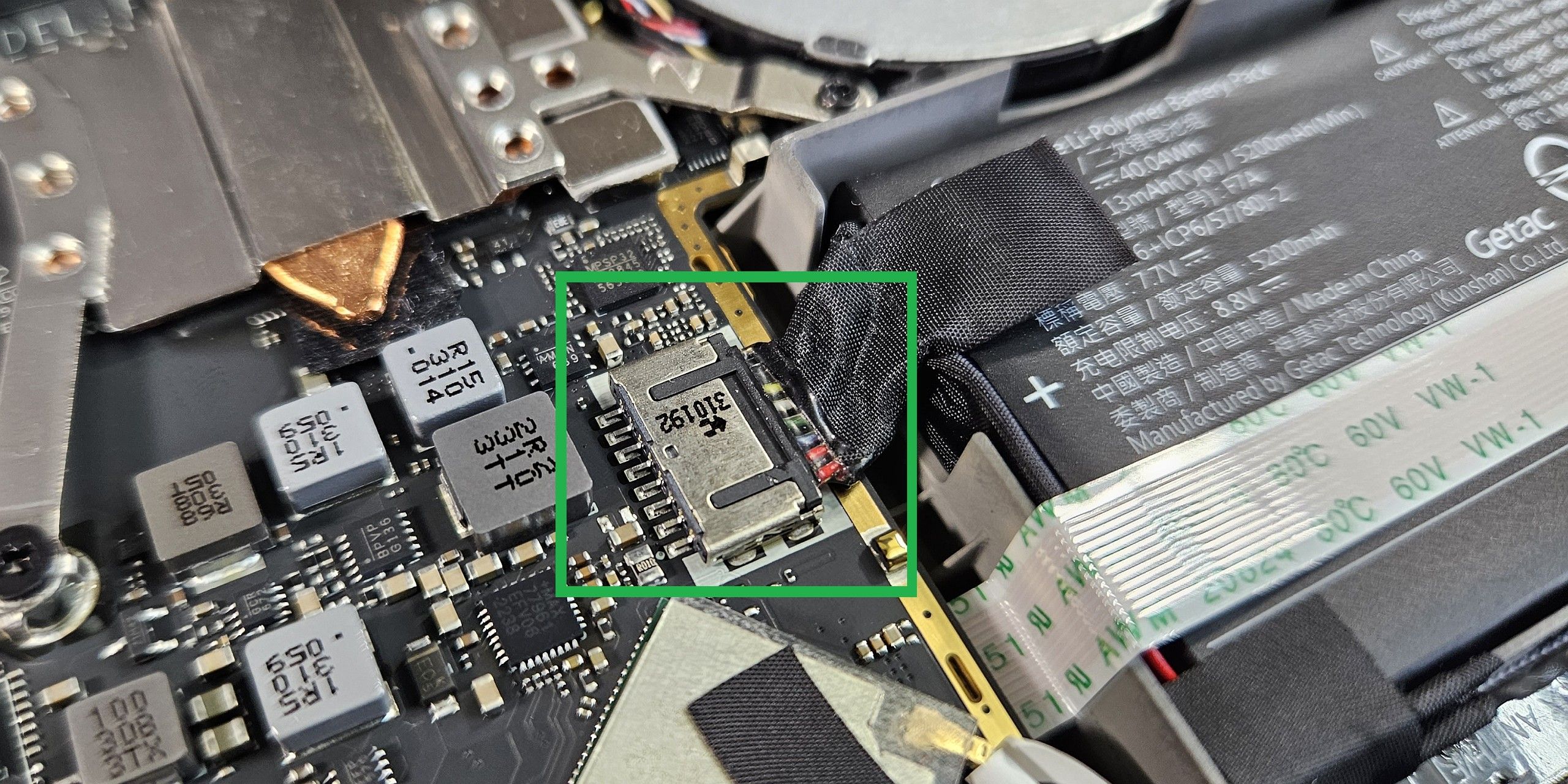
Esto se puede evitar desconectando la batería. Valve ha proporcionado una práctica lengüeta negra para facilitar esta tarea. Tire del cable hacia el lado derecho (lejos de la placa base) para desconectar la batería. Si la lengüeta no funciona, puede usar la uña para sacar el conector negro de la carcasa hembra de metal de la placa base.
Paso 7: retire la unidad antigua
La ranura para dispositivo de almacenamiento M.2 está ubicada en la parte inferior de la placa base, a la izquierda del conector de la batería. Utilice un destornillador Phillips n.º 0 para desatornillar el único tornillo para metales que sujeta el almacenamiento SSD o eMMC existente.
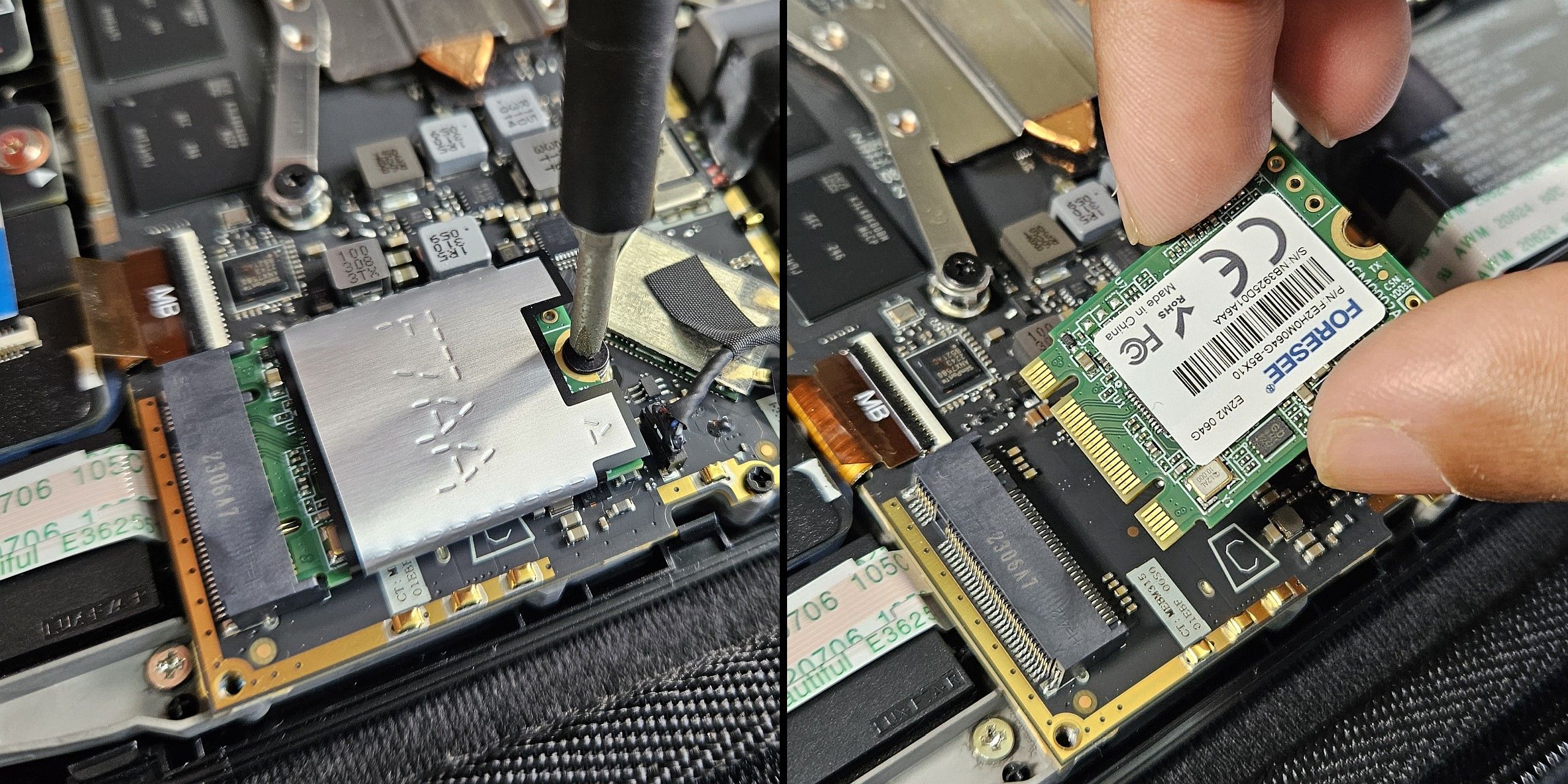
La ranura M.2 con resorte hará que la placa secundaria 2230 se levante en ángulo automáticamente. Tenga cuidado, porque esto puede hacer que el tornillo altamente conductor salga volando hacia los cables de los componentes expuestos en la placa base.
Retire el dispositivo de almacenamiento existente de la ranura M.2. Ahora también es un buen momento para recuperar el protector ESD. Esa es la lámina plateada que envuelve la unidad de almacenamiento. Debería deslizarse fácilmente. Mantenlo a salvo porque lo necesitaremos más tarde.
Paso 8: instale la actualización SSD
Instalar el nuevo SSD es exactamente lo opuesto al proceso de eliminación. Inserte el SSD de reemplazo en ángulo en la ranura M.2 de la placa base.
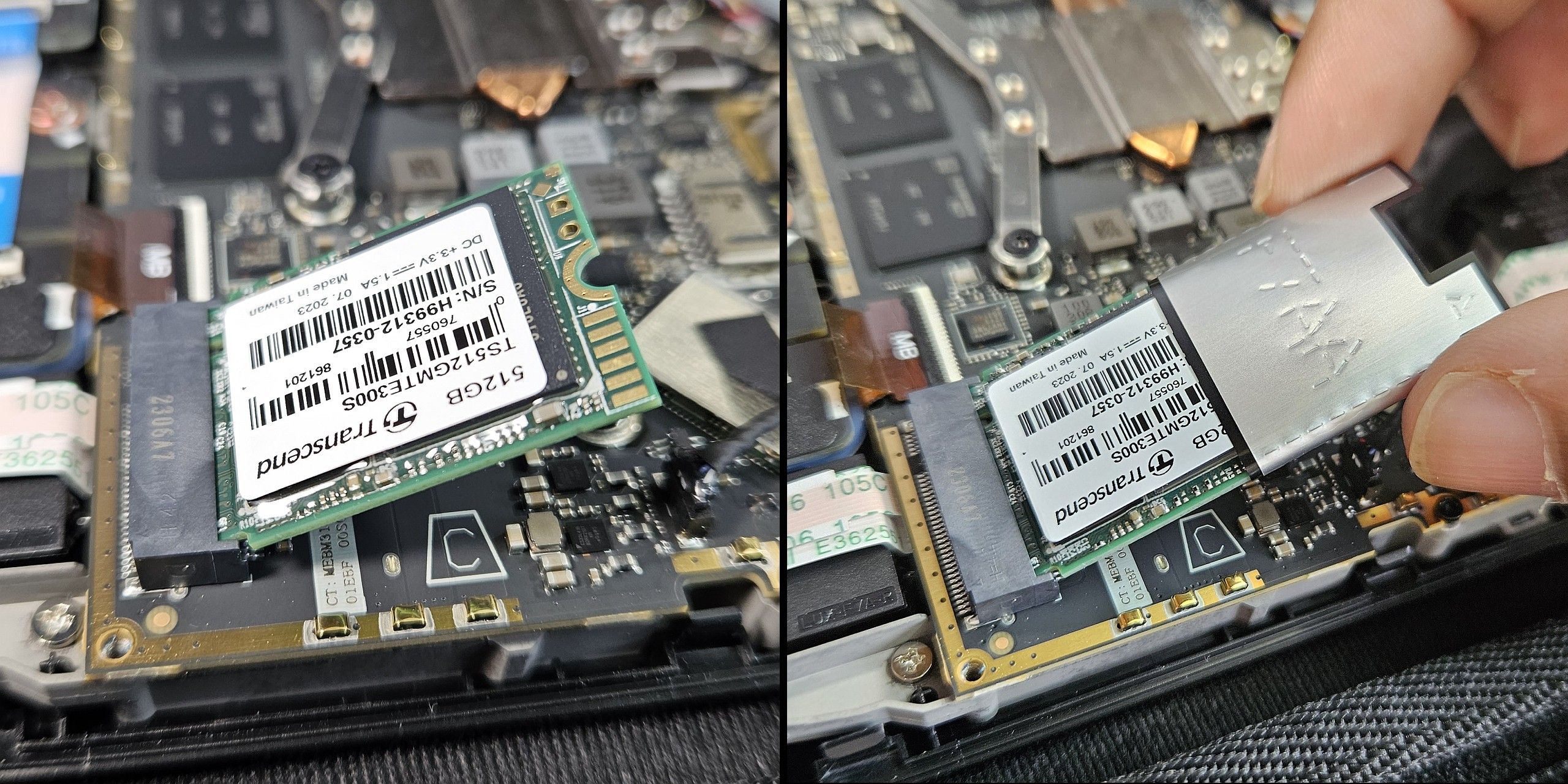
Deslice el protector ESD sobre el SSD de repuesto para garantizar un funcionamiento óptimo sin interferencias electromagnéticas.
Empuje el SSD hacia abajo y asegúrelo con el tornillo para metales.
Paso 9: el reensamblaje es lo opuesto al desmontaje
Siga los pasos a la inversa para volver a ensamblar su Steam Deck. Solo asegúrese de alinear con cuidado la cubierta posterior con el chasis y presione suavemente sobre la mitad superior a lo largo de las costuras para colocar las pestañas de retención en su lugar.

Su dispositivo no es capaz de iniciar SteamOS. Afortunadamente, nuestra guía sobre cómo cambiar la imagen de Steam Deck facilita su puesta en funcionamiento.

Disfrute de juegos AAA más grandes y tiempos de carga más rápidos
¡Eso es todo! Ha actualizado con éxito el almacenamiento de Steam Deck. Un SSD más grande y más rápido no sólo debería cargar los juegos más rápido, sino que los títulos AAA modernos como Returnal también funcionan mejor debido a la transferencia más rápida de texturas y activos de transmisión entre el almacenamiento y la RAM.
